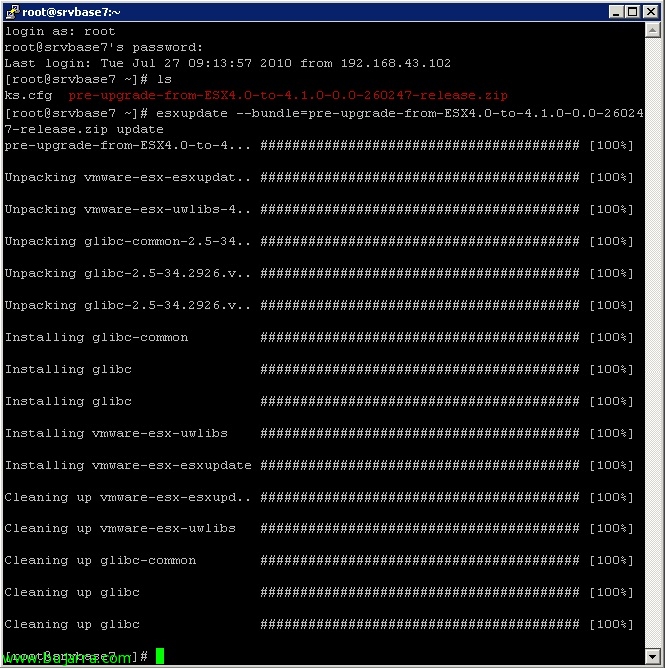Backup VMware gratuiti con ghettoVCB
ghettoVCB.sh è uno dei pochi buoni script che conosco che può aiutarci a creare copie del nostro ambiente VMware gratuitamente, Questo è, saremo in grado di effettuare backup su entrambi i server ESX ed ESXi senza licenza! Possiamo dire che si comporta allo stesso modo del VCB tradizionale, Acquisisce uno snapshot della macchina virtuale da copiare, Copia i file della macchina virtuale in una directory e quindi elimina lo snapshot.
ghettoVCB è uno script che deve essere eseguito sul server VMware ESX stesso(io), possiamo programmarlo per l'esecuzione usando 'Cron’ o come nel mio caso lo eseguirò da un computer remoto utilizzando l'utilità plink.exe. Inoltre, ghettoVCB memorizza i backup in un datastore ESX(io), In questo documento vedremo alla fine come effettuare il backup in una cartella di Windows che abbiamo grazie a NFS.
La prima cosa è scaricare lo script da QUI, Inoltre, Hai la documentazione ufficiale e il link per il download su: http://communities.vmware.com/docs/DOC-8760.
Lo salviamo sul server ESX(io), possiamo caricarlo sul server con un'utilità come WinSCP o FastSCP che tramite SSH possiamo effettuare trasferimenti di file sicuri agli host ESX(io) (in precedenza dobbiamo avere l'accesso SSH agli host abilitato), Lo conserviamo in un datastore, dove vogliamo, lo decomprimiamo con: 'tar -zxvf ghettoVCB.tar.gz’
Entriamo nella directory che è stata appena generata per noi e modifichiamo il file di configurazione con: 'vi ghettoVCB.conf'. In questo file indicheremo dove verrà effettuato il backup (VM_BACKUP_VOLUME), se vogliamo che il formato della copia sia solo di quello che viene utilizzato o rispettando l'intera dimensione (DISK_BACKUP_FORMAT sottile o spessa), se vogliamo comprimerlo, se vogliamo puntare a NFS, sarebbe configurato qui (per ora in questo esempio non è configurato)…
Se vogliamo creare un file con un elenco delle macchine virtuali di cui eseguire il backup, possiamo indicarlo in seguito durante l'esecuzione dello script con il parametro -f, Oppure, se vogliamo eseguire il backup di tutte le macchine virtuali in esecuzione su questo host, inseriamo il parametro -a. Esecuzione dello script una volta configurato il file ghettoVCB.conf: './ghettoVCB.sh -f FICHERO_LISTA_MV -g /PERCORSO/FICHERO_CONFIGURACIÓN’
A seconda della struttura dei nostri sistemi, la copia richiederà più o meno.
Se vogliamo, saremo in grado di programmare l'esecuzione dello script ghettoVCB.sh tramite Cron in modo che venga eseguito periodicamente dagli host VMware come sarebbe configurato in qualsiasi Linux. Se preferiamo eseguirlo da remoto, Possiamo attraverso plink.exe eseguirlo da Windows e persino impostarlo come BAT/CMD e impostarlo come attività pianificata. Per eseguirlo: 'plink.exe usuario@host -pw PASSWORD “COMANDO DA ESEGUIRE”‘.
Se vogliamo, possiamo fare queste copie nei datastore che inseriremo sul nostro Windows, per questo useremo NFS, possiamo installare il ruolo su un Windows “Servizi per il file system NEtwork” e condividere una cartella sui nostri dischi locali per archiviare i backup lì, essere su un'unità USB esterna, su un disco locale, una cartella di rete…
Una volta installato quel ruolo, andiamo alla cartella che vogliamo condividere come destinazione NFS in modo che l'host ESX(io) Connettersi, sul “Sicurezza” Aggiungiamo a “Anonimo” con tutte le autorizzazioni.
Oltre, Entriamo nella tua scheda “Condivisione NFS” e condividiamo la cartella, Verificheremo l'opzione “Consenti accesso anonimo” e abbiamo messo “IDI anonimo” A 0 e “GID anonimo” anche per 0. Clicchiamo sul pulsante “Autorizzazioni” e aggiungiamo gli host ESX(io) che vogliamo che siano d'accordo (oppure mettiamo TUTTE LE ATTREZZATURE), Mettere “Lettura e scrittura” e “Consenti accesso root”.
Inoltre, in modo che non ci dia errori nelle proprietà del “Server per NFS” dalla console “Servizi per il file system di rete” e nel protocollo di trasporto mettiamo solo “TCP”. E possiamo anche aprire la console delle policy con gpedit.msc (GPO) Locale, Stiamo per “Configurazione del team” > “Impostazioni di Windows” > “Impostazioni di sicurezza” > “Direttive locali” > “Opzioni di sicurezza” e abilitare il “Accesso alla rete: Consenti l'applicazione di tutte le autorizzazioni agli utenti anonimi”.
Ora dall'host, poiché “Configurazione” > “Immagazzinamento” Clicca su “Aggiungi spazio di archiviazione…”, Selezionare “File system di rete” & “Prossimo”,
In “Server” mettiamo il nome/IP del server NFS, in “Cartella” e indicare il nome del datastore.
Pronto, ce l'abbiamo lì assemblato. Ora non ci resta che modificare/aggiungere le seguenti righe di configurazione nel file ghettoVCB.conf in modo che i backup vengano salvati sul dispositivo NFS:
UNMOUNT_NFS=0
NFS_SERVER=SERVIDOR_NFS
NFS_MOUNT=/PERCORSO
NFS_LOCAL_NAME=NOME
NFS_VM_BACKUP_DIR=PERCORSO